年度別会計マスタ登録
自社の年度別の会計条件を登録します。年度ごとに設定する必要があります。
主に消費税の設定を行います。
【メニュー操作】マスタ・残高 ─ 年度別会計マスタ登録
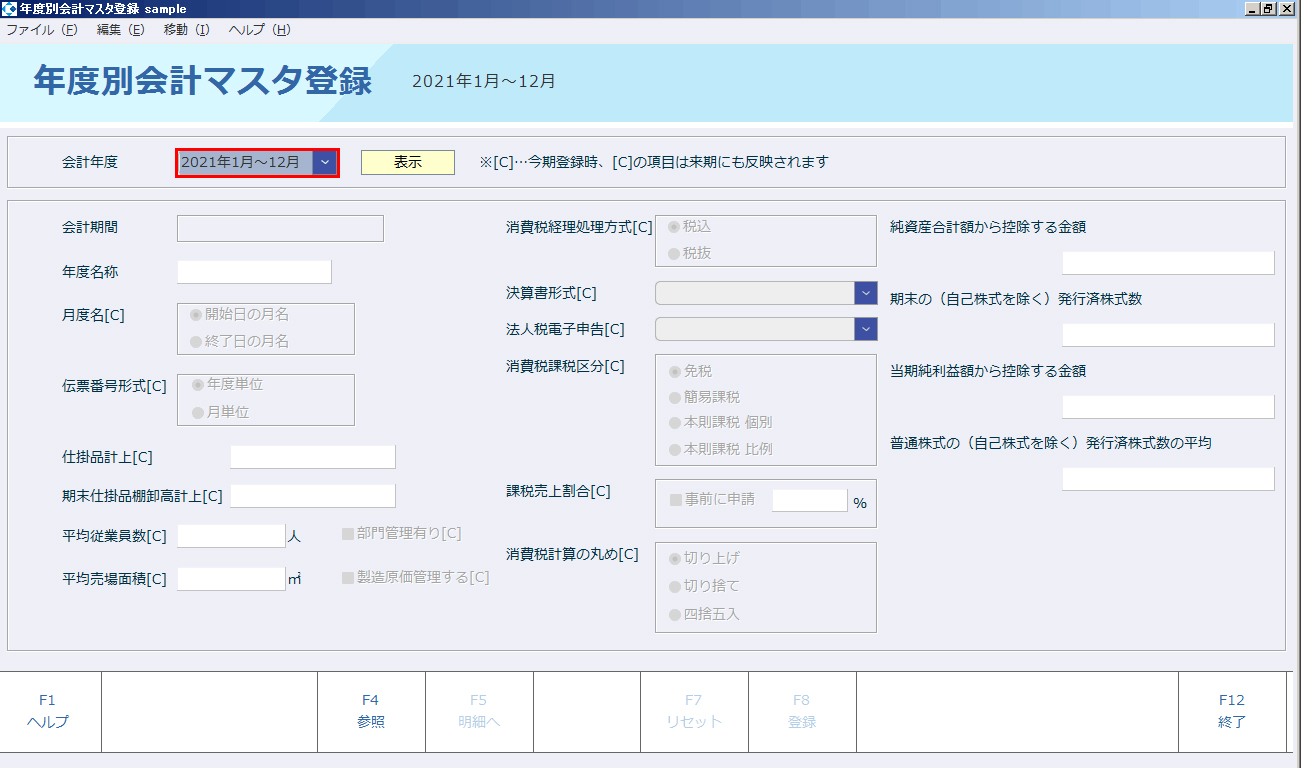
項目説明
見出し
会計年度 :追加・変更する会計年度(選択)
帳票設定
会計期間 :会計年度の開始日~終了日(表示)
年度名称 :会計年度の名称(第~期等)(入力 全角8文字)
月度名
:決算日が月中の場合の月度の表記方法(選択)
20日決算の場合4月21日は、開始日の月名を採用すると「4月」終了日の月名を採用すると「5月」となります。
伝票番号形式 :伝票の連番方式(選択)
部門管理有り :部門管理の有無(選択)
製造原価管理する :製造原価科目の作成、報告書の作成の有無(選択)
平均従業員数 :年度の平均従業員数(経営指標分析表で使用)
平均売場面積 :年度の平均売場面積
消費税経理処理方式 :税込経理/税抜経理(選択)
消費税課税区分 :自社の消費税課税区分(選択)
課税売上割合 :課税売上割合を設定する場合はチェックをつけて、%を入力します。
消費税計算の丸め :消費税計算時の端数処理方法(選択)
操作
- 年度をコンボボックスから選択し表示をクリックします。
年次繰越処理を行った年度の内容は変更できません。
年度を変更する場合は、F5見出しへをクリックして、年度を変更してください。 - 各項目を入力し、入力が終了したら、F8登録をクリックします。
「登録してよろしいですか。」のメッセージが表示されますのでOKをクリックします。キャンセルをクリックするともとの画面に戻ります。 - 入力を取り消す場合はF7取消をクリックします。
「変更内容が失われますが、いいですか?」のメッセージが表示されますのでOKをクリックします。キャンセルをクリックするともとの画面に戻ります。 - F12終了をクリックすると、処理を終了しメニュー画面に戻ります。
入力内容を登録せずに終了する場合は、登録を行わずにF12終了をクリックすると「変更内容が失われますが、いいですか?」のメッセージが表示されますので、OKをクリックします。キャンセルをクリックするともとの画面に戻ります。
「年度別会計マスタ登録」の「消費税計算の丸め」必ず運用の開始前に設定を行ってください。期中に消費税計算の丸めを変更する場合は、これまで入力した仕訳伝票は自動的に再計算しないので、仕訳伝票ごとに金額を入力し直す必要が出てきます。
「消費税課税区分」の「免税」消費税課税区分において「免税」を設定すると、科目マスタ登録の消費税区分に登録があっても、伝票入力・登録時には、税区分へカーソルは移動せず、登録も出来ません。また、期中に変更すると、それまで登録された消費税区分の表示は残ったままとなりますので、伝票を呼び出して修正してください。